Table of Contents
![]() Related Posts
Related Posts
Mengalami masalah seperti " 7-Zip tidak dapat membuka berkas sebagai arsip " bisa sangat menjengkelkan saat menangani berkas proyek yang besar. Alat pengarsipan seperti 7-Zip sangat penting untuk mengompres berkas besar menjadi arsip dan menyederhanakan proses berbagi berkas. Namun, ketidaknyamanan muncul ketika dihadapkan pada kesalahan tidak membuka berkas sebagai arsip. Panduan ini membahas berbagai metode untuk mengatasi masalah ini, memberikan solusi praktis untuk menghindari masalah yang disebabkan oleh kesalahan tersebut.
Perbaikan 1. Perbaiki 7-zip Tidak Dapat Membuka File sebagai Arsip dengan EaseUS Fixo File Repair
EaseUS Fixo File Repair adalah solusi ampuh yang dirancang untuk memperbaiki file Zip yang rusak secara efektif. Alat ini terbukti sangat berguna ketika menemukan kesalahan seperti "7 Zip Tidak Dapat Membuka File sebagai Arsip".
Baik file Zip Anda rusak karena unduhan, transfer, atau masalah lain yang terputus, utilitas perbaikan file Zip khusus dari EaseUS Fixo File Repair siap membantu Anda mengatasi masalah seperti tanda tangan akhir direktori pusat yang tidak ditemukan dengan mudah. Perangkat lunak perbaikan file ini merupakan alat bantu file Zip yang ampuh dan dapat mengatasi kesalahan Zip berikut dengan sempurna:
- Pulihkan dan perbaiki file Zip
- Memperbaiki struktur file Zip yang tidak valid
- Mengatasi kesalahan zip yang buruk: File Zip bukan file Zip
Untuk membuka potensi penuh utilitas perbaikan file Zip EaseUS Fixo File Repair, ikuti langkah-langkah yang diuraikan di bawah ini.
Langkah 1. Unduh dan luncurkan EaseUS Fixo File Repair di PC Anda. Pilih "File Repair" untuk memperbaiki file Zip yang rusak. Klik "Add Files" untuk memilih file Zip yang rusak saat menelusuri folder Anda.

Langkah 2. Untuk memperbaiki beberapa file Zip sekaligus, Anda dapat mengeklik tombol "Perbaiki Semua". Jika Anda ingin memperbaiki satu file saja, arahkan kursor ke file yang dituju dan pilih "Perbaiki". Anda juga dapat melihat pratinjau file Zip dengan mengeklik ikon mata.

Langkah 3. Klik "Simpan" untuk menyimpan file yang dipilih. Anda juga dapat memilih "Simpan Semua" untuk menyimpan semua file yang telah diperbaiki. Setelah itu, pilih "Lihat yang Telah Diperbaiki" untuk melihat tujuan penyimpanan file Zip yang telah diperbaiki.

Rasakan kemudahan dan efisiensi memperbaiki berkas Zip yang rusak dengan EaseUS Fixo File Repair. Bagikan halaman ini di media sosial untuk membantu orang lain mengatasi masalah "7 Zip tidak dapat membuka berkas sebagai arsip" secara efektif.
Perbaikan 2. Perbaiki Arsip ZIP dengan WinRAR Repair Utility
Jika Anda menduga file ZIP Anda rusak, pertimbangkan untuk menggunakan utilitas WinRAR untuk memperbaiki arsip yang rusak .
Alat ini dilengkapi fungsi perbaikan bawaan yang mengatasi masalah arsip RAR dan ZIP yang rusak.
Berikut ini yang harus dilakukan untuk memulai proses perbaikan:
Langkah 1. Luncurkan alat "WinRAR".

Langkah 2. Buka tab "File" dan pilih opsi "Buka arsip".

Langkah 3. Di jendela "Temukan Arsip", cari dan pilih file ZIP yang rusak.

Langkah 4. Akses tab "Alat" dan pilih fitur "Perbaiki arsip".

Langkah 5. Di jendela "Memperbaiki Nama File.ZIP", klik "Telusuri" untuk menentukan lokasi arsip ZIP yang telah diperbaiki.
Langkah 6. Pastikan Anda mencentang kotak "Perlakukan arsip yang rusak sebagai ZIP".
Langkah 7. Klik "OK" untuk memulai proses perbaikan.
Langkah 8. Setelah selesai, klik "Tutup" untuk keluar dari utilitas.
Metode ini menyediakan pendekatan sistematis untuk menyelesaikan masalah dengan arsip ZIP yang rusak atau akhir arsip yang tidak diharapkan menggunakan kemampuan perbaikan dalam WinRAR.
Perbaikan 3. Jalankan Command Prompt untuk Memperbaiki Error 7 Zip Tidak Dapat Membuka File sebagai Arsip
Saat menghadapi masalah 7-Zip tidak dapat membuka berkas sebagai arsip, yang utamanya disebabkan oleh kesalahan tajuk di awal atau akhir berkas, memanfaatkan Command Prompt untuk tindakan perbaikan dapat bermanfaat.
Ikuti langkah-langkah berikut ini untuk memperbaiki 7 zip tidak dapat membuka file sebagai arsip gzip:
Langkah 1. Luncurkan "Command Prompt" dengan hak istimewa Administrator.
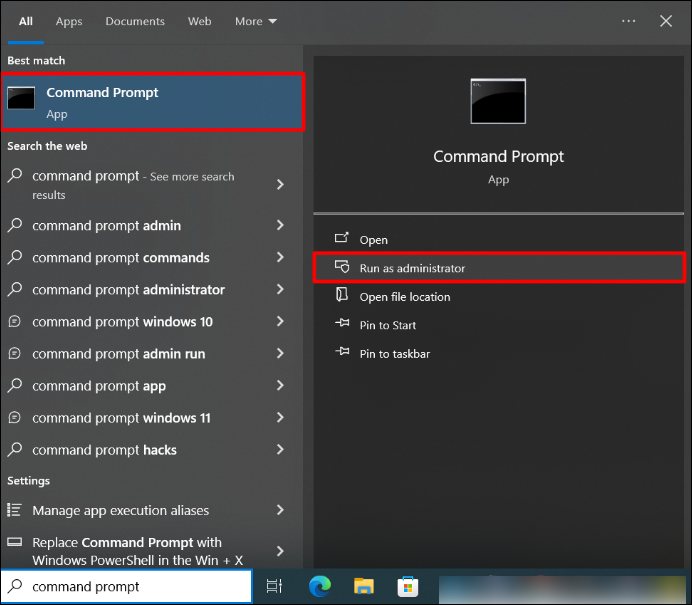
Langkah 2. Masukkan perintah berikut dan tekan "Enter":

Langkah 3. Pastikan Anda mengganti "zipfile.zip" dengan nama file zip Anda dan menyertakan tanda kutip ganda karena spasi di "Program Files".
Menjalankan perintah ini akan memperbaiki berkas, memperbaiki masalah apa pun yang terkait dengan header yang salah.
FAQ tentang 7 Zip Tidak Dapat Membuka File sebagai Arsip
Lihatlah pertanyaan yang sering diajukan tentang kesalahan "7 zip tidak dapat membuka file sebagai arsip" untuk mempelajari lebih lanjut!
1. Mengapa arsip 7z tidak terbuka?
Kesalahan muncul karena berbagai faktor:
- Header yang salah dalam arsip.
- Arsip rusak dengan tautan tak tentu ke tajuk akhir.
- Perangkat lunak tidak dapat membuka tajuk tertentu di awal atau akhir arsip.
- Kesalahan dalam blok data arsip.
- Arsipnya rusak.
- Kesalahan terjadi akibat ukuran keseluruhan arsip.
2. Bagaimana cara membuka arsip di 7z?
Mulailah dengan mengunduh dan menginstal alat 7-Zip di komputer Anda. Kemudian, cari berkas yang diinginkan, klik kanan, dan pilih opsi 7-zip dari submenu. Arahkan ke "Buka Arsip", dan layar tampilan akan muncul, menampilkan isi arsip.
3. Mengapa file zip tidak tampak sebagai arsip yang valid?
Gangguan yang terjadi selama proses pengunduhan atau transfer dapat merusak berkas header di dalam arsip zip. Kerusakan ini dapat membuat berkas tidak dikenali sebagai arsip yang valid saat diekstrak.
Intinya
Kesimpulannya, salah satu cara termudah untuk mengatasi masalah "7 zip tidak dapat membuka file sebagai arsip" adalah dengan menggunakan solusi perbaikan file yang efektif seperti EaseUS Fixo File Repair. Artikel ini membahas berbagai perbaikan, termasuk menjalankan dalam mode kompatibilitas, menggunakan perangkat lunak ekstraksi alternatif, dan memanfaatkan Command Prompt.
Untuk mencegah masalah ini, buat cadangan berkas penting secara berkala untuk meminimalkan dampak potensi kerusakan atau kesalahan. Anda juga harus selalu memperbarui dan memindai malware untuk menghindari potensi ancaman integritas berkas. Jangan lupa bagikan postingan ini agar orang lain dapat mengatasi tantangan yang ditimbulkan oleh kesalahan "7 Zip tidak dapat membuka berkas sebagai arsip".
Was This Page Helpful?